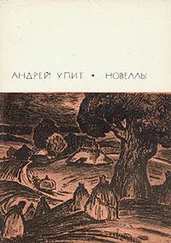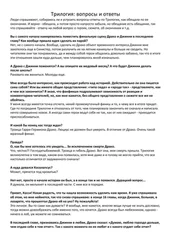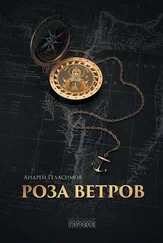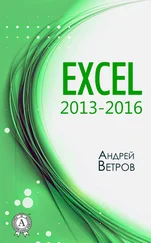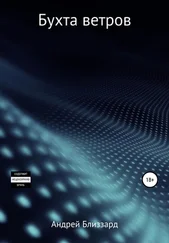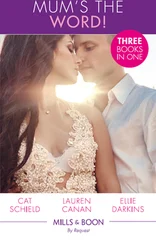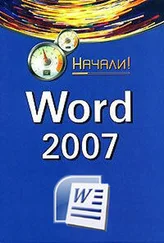Создать новый документ можно, не закрывая старый. Напомню, что если у вас открыт документ, созданный в Word, то будет открыто и рабочее окно редактора с лентой вкладок и команд.
Выберите Файл – Создать.
Кнопка Файл находится на левом краю ленты. Щелкните её. После этого появится список. В списке щелчком мыши (левой кнопки) выберите Создать . Появится окно с вариантами макетов документа. Щелкните, к примеру, Новый документ. Созданный документ необходимо сохранить.
Поочередно нажмите и отпустите < F12 и Enter>.
Клавиша одна из двенадцати функциональных клавиш. Они занимают самый верхний ряд клавиатуры. После нажатия этой клавиши откроется окно Сохранение документа .
Файлы сохраняются в рабочей папке по умолчанию. Если, к примру, вы открыли документ, который находился в папке Мои документы , то по умолчанию он там и будет сохраняться. Имя этой папки будет указано в поле, вверху, сразу под названием окна.
Чтобы сохранить в другом расположении, необходимо его выбрать.
Это может быть папка или системная папка, DVD-диск, устройство флэш-памяти. К примеру, вы можете щёлкнуть опцию Рабочий стол . Эти слова появятся в верхнем поле, а в большом окне появится перечень всего того, что есть на рабочем столе. В окне сохранение документа
вы можете задать или изменить имя документа.
Панель задач и строка состояния
Если открыт документ Word, то перед вами на экране будет рабочее окно редактора, в котором вы будите видеть пустую либо заполненную страницу документа.
Вправо от кнопки Пуск уходит Панель задач.
Кнопка Пуск находится в нижнем левом углу экрана монитора. Какой бы документ вы не открыли, с каким бы приложением или программой не работали, панель задач всегда будет на экране.
Когда вы открываете документ, с которым работаете в редакторе Word, либо рабочую книгу Excel, соответствующие значки появляются на панели задач. Синий, с буквой «W» на борту – документ Word, зеленый с буквой «X» – Excelовский документ.
Щелчок кнопки с черточкой в правом верхнем углу, свернет документ.
Щелчок значка на панели задач откроет документ.
Если вы работаете с несколькими документами в полноэкранном режиме, их удобно поочередно открывать, щелкая соответствующие значки на панели задач.
Если открыты два документа Word, их «озадачивает» один сдвоенный значок. При наведении указателя мыши на значок, появляются более содержательные заголовки каждого документа. В этом случае следует щелкать заголовок, чтобы открыть документ.
Строка над панелью задач называется строкой состояния.
В ней указывается номер текущей страницы, полное число страниц документа, число слов во всем документе. Правее середины разместились три кнопки. Наведите на них указатель и прочтите подсказки. Щелкните первую, затем вторую.
Если вы собираетесь только читать документ, не внося никаких изменений, вам лучше находиться в режиме чтения.
Переходить из режима в режим с помощью этих двух кнопок очень удобно. В противном случае вам бы пришлось отыскивать соответствующие команды в густом лесу кнопок Ленты вкладок и команд .
Эти две кнопки весьма полезны, когда вы вычитываете документ. То есть документ создан, сохранен, предусмотрены резервные копии, но ещё несколько сыроват. Вы его перечитываете в Режиме чтения , а когда возникает не частая необходимость внести исправления, щелчком мыши переходите в Режим разметки.
Если вы запускаете Word, к примеру, двойным щелчком значка на рабочем столе, либо из меню Пуск , откроется окно с наборами макетов. Если вы щелкаете макет Новый документ , перед вами будет открыт пустой лист нового документа. Если вы уже работали с документом и сохранили его, то он будет находится в какой-то из папок, либо в системной папке, либо в обычной папке. К примеру, на рабочем столе, или в папке Мои документы .
Я обычно сохраняю документы в двух, созданных мною папках: Актуальные документы и Старые документы. Чтобы создать папку, к примеру, на рабочем столе, необходимо щелкнуть правой и выбрать Создать – Папку.
Открыть документ – открыть папку и дважды щелкнуть значок.
Для того чтобы открыть документ, необходимо открыть папку, в которой находится этот документ, навести указатель мыши на его значок и дважды щелкнуть.
Читать дальше
Конец ознакомительного отрывка
Купить книгу